Outlines und Schattierungen: Faber Castell 6B Bleistift
Papier: 90g/m² Druckerpapier, weiß, A4
Highlights: uni-ball figNO broad Pigment Ink UM-153 White






Outlines und Schattierungen: Faber Castell 6B Bleistift
Papier: 90g/m² Druckerpapier, weiß, A4
Highlights: uni-ball figNO broad Pigment Ink UM-153 White






Heute zeige ich, wie ich einen einfachen Hintergrund mit Aquarellfarben male, den ich dann einscanne und am PC für meine Zeichnungen verwende. Das ist zeitsparender, als jedes Mal einen Hintergrund zu malen / zeichnen. Die Aquarell-Hintergründe passen auch gut zu Bleistiftzeichnungen. 🙂
Vorbereitung:
1. Das Blatt Papier vom Block abziehen und auf einen geraden und stabilen Untergrund legen. Wenn man direkt auf dem Block malt, kann es passieren, dass sich, bei zu viel Wasser, auch die Blätter darunter wellen.
Da man mit viel Wasser arbeiten muss, empfehle ich ein stärkeres Papier (mind. 250g/m²). Das ist zwar etwas teurer, aber dafür wellt es sich nicht so schnell.
Im Internet habe ich gelesen, dass man Aquarellpapier auch aufspannen kann, damit man hinterher keine Wellen im Papier hat. Ich selbst habe das noch nicht ausprobiert. Der Aufwand lohnt sich, meiner Meinung nach, auch eher bei dünnerem Papier.
2. Ein Glas mit sauberem Wasser, Aquarellfarben und Pinsel vorbereiten.
3. Pinsel nass machen und Farbe aufnehmen.
4. Zuerst habe ich die Farbe dezent mit viel Wasser aufgetragen. Kurz darauf eine zweite und dritte Schicht mit mehr Farbe. Mit dem Pinsel habe ich von links nach rechts in kreisenden Bewegungen gemalt. So entstanden „Wolken“.
Papier: Hahnemühle „Britannia“, 17x24cm, 300g/m³, naturweiß, matt Coloration: Winsor & Newton Cotman Water Colours
Pinsel: Vincenzo Größe 18

Ich möchte noch anmerken, dass ich die Aquarellmalerei nicht gelernt habe (kein Kunststudium oder so etwas in der Richtung, auch kein Workshop oder Video-Turorials). Den Aquarellkasten habe ich während meiner Ausbildung (um 2004 / 2005 herum) gebraucht. Damit haben wir hauptsächlich geometrische Figuren gemalt. Erst 2008 habe ich begonnen meine Manga-Zeichnungen damit zu colorieren.
Nach langer Zeit habe ich mich wieder einmal an die Coloration am PC versucht. Mein Motiv: Bulma aus Dragonball.
Entstanden am: 31.05.2011
Coloration am: 24.06.2014
Programm: Photoshop
Hilfsmittel: A4 Grafiktablett (TRUST 1200-V2)
Dauer: ca. 5 – 6 Stunden

Ich habe mit Ebenen und der Ebenenfüllmethode: Abdunkeln, Multiplizieren und weiches Licht (Highlights) gearbeitet. Zum colorieren: harte und weiche, runde Pinselspitzen + Radiergummi (unterschiedliche Deckkraft).
Ursprünglich wollte ich den Stil ganz schlicht, entsprechend dem Original, halten (bis Schritt 3 /4), aber dann kam hier und da noch eine Veränderung, bis es am Ende wieder ganz anders aussah. ^^
Die Outlines habe ich nicht am PC nachgezeichnet.
Ich habe das ursprüngliche Bild (Schritt 1) dubliziert, die Ebene ganz nach oben verschoben und dann die Ebenenfüllmethode „Multiplizieren“ angewendet. Dadurch sind die Konturen (Outlines) dunkler geworden.
Dass ich es eigentlich mit einem Kugelschreiber gezeichnet habe sieht man nun nicht mehr.
Details:

Mit dem Ergebnis bin ich im Großen und Ganzen zufrieden. Allerdings muss ich gestehen, dass ich das Colorieren am PC sehr anstrengend und, vor allem, sehr zeitraubend finde. In der Zeit, die ich dafür gebraucht habe, hätte ich 5-6 Zeichnungen mit Bleistift / Fineliner und Aquarellfarben zeichnen können (inkl. Outlines und Pausen, damit die Farbe trocknet).
Deswegen: Ich bleibe bei der traditionellen Methode. ^^
Nachdem Anfang des Jahres mein, über 10 Jahre, alter Flachbett-Scanner (Epson Perfection 660) endgültig kaputt ist, habe ich im Internet, aber auch im Elektrofachhandel nach Alternativen gesucht. Mein Budget: 100 – max. 130 Euro.
Zuerst hatte ich mir einen Scanner von Canon angeschaut. Wegen einiger Kundenbewertungen (z.B. 1 Tag nach Ablauf der Garantie kaputt, Strom über USB-Kabel = Probleme mit älteren Betriebssystemen) entschied ich mich gegen diesen Scanner. Ich suchte weiter.

Letztendlich bin ich bei Epson geblieben und habe mich für den Epson Perfection V370 Photo Scanner entschieden.
Mit dem alten Gerät, war ich, trotz seiner Macken, zufrieden. Welches aktuelle Gerät hält 10 Jahre durch? Ich denke, das werden nicht viele sein.
Da diese Geräte sehr empfindlich sind, habe ich mich gegen einen Onlinekauf entschieden und auf der Homepage von Saturn & Media Markt geschaut, ob sie diesen Scanner auch anbieten und wo er sofort abholbereit verfügbar ist:

Der Scanner ist schwarz und aus Plastik. (Irgendwie erinnert er mich an die neuere PS3. ^^) Die Bedienknöpfe sind groß und hellgrau. Bei meinem alten Scanner waren diese unter dem Griff (das Runde unten in der Mitte) versteckt.
Im Gegensatz zum alten Scanner hat dieser hier auch einen Ein- und Ausschaltknopf.
Strom bekommt das Gerät durch ein Netzteil. An den PC wird er durch ein USB-Kabel (2.0) angeschlossen. So wie ich es schon von meinem alten Scanner kenne.
Etwas gewöhnungsbedürftig ist, dass der Deckel nach rechts geöffnet wird und nicht nach oben hin, wie man es sonst kennt.
Neu ist, dass man damit nun auch Dias und Negative von analogen Kleinbildkameras scannen kann. (Laut Bewertungen auf Amazon haben sich die Meisten Leute den Scanner nur deswegen gekauft.)

Die Installation hat, ohne Probleme, funktioniert.
Eine Bedienungsanleitung gibt es nicht auf Papier, dafür wird die digitale Version (im HTML-Format) mit installiert.
Diese findet man auch auf der Homepage:
Epson Scan 3.92 Benutzeroberfläche:
Ich scanne über Irfan View (-> Datei -> Scannen/Batch-Scannen… -> TWAIN-Quelle wählen: EPSON Perfection V37/V370 3.92).
Beim Starten von Epson Scan kann man zwischen 4 Modi auswählen:
Vollautomatischer Modus:

Unter Benutzerdef. kann man noch den Dokumenttyp (Foto oder Film) und die Auflösung (DPI) angeben. Außerdem stehen noch die Optionen Staubentfernung, Farbwiederherstellung und Automatische Fotoausrichtung zur Verfügung.
In diesem Modus wird das Foto automatisch beschnitten.
Standard Modus:

Im Standart Modus hat man mehr Auswahl z.B. in der Vorlagenart (Foto, Positivfilm, Farbnegativfilm, Schwarzweißnegativfilm, Abbildung, Zeitschrift, Zeitung, Text/Strichzeichnung)oder Bildtyp (Farbe, Graustufen, Schwarzweiß). Auch Helligkeit und Kontrast lassen sich anpassen.
Hier kann man sich auch eine Vorschau anzeigen lassen und erst danach scannen oder die Einstellungen noch einmal ändern. Auch den Bildausschnitt kann man selbst wählen.
Büromodus:

Der Büromodus ist übersichtlicher als der Standard Modus, bietet aber auch weniger Funktionen. Der Modus ist für schnelle Scans gedacht.
Professioneller Modus:

In diesem Modus hat man sehr viele Einstellmöglichkeiten (Farben, Sättigung, Kontrast, Gamma, Helligkeit, usw.). Die Einstellungen lassen sich sogar speichern.
Der erste Scan:
Der erste Scan war eine Aquarell-Zeichnung (von 2013, in Farbe, auf 12x17cm) in „Professioneller Modus„:

An den Farben habe ich nichts verändert. Der Scanner hat automatisch die Farben kräftiger eingestellt. Das kann man nachträglich in der Feinjustierung ändern. Hier fand ich es aber passend.
Praktisch finde ich auch, dass man die Zielgröße auswählen kann (Vorgaben und Benutzerdefiniert). Im Vorschaufenster wird dann auch angezeigt welche Auflösung (Pixel) das gescannte Bild haben wird und wie groß die Datei (MB) wird.
Bei 300 DPI (Optimal für den Druck) ist das Bild in A3 -> 3507 x 4960 Pixel groß, in A4 -> 2480 x 3507 Pixel und in 10x15cm -> 1200×1800 Pixel. Verändert man die DPI, ändert sich die Auflösung (Pixel).
Grundsätzlich kann man sich merken: Je mehr DPI (Dots per Inch) ein Bild hat, desto detailreicher ist es, aber man muss auch das entsprechende Gerät haben, der diese Datei anzeigen oder drucken kann. Am Monitor werden z.B. üblicherweise 72 DPI verwendet. Auch wenn man das Foto mit mehr DPI abspeichert. Der Monitor kann nur 72 anzeigen.
Rot:
Das Problem mit der Farbe Rot kenne ich schon aus der Fotografie. Damit haben alle Kameras (egal welcher Preisklasse) Probleme. Genauso ist es auch beim Scanner. Rote Farbtöne sind überstrahlt (zu kräftig, Details gehen verloren), deswegen sollte man hier im „Professioneller Modus“ scannen und sich die Zeit nehmen die Einstellungen anzupassen. Dadurch spart man jede Menge Zeit und Frust in der nachträglichen Nachbearbeitung. 🙂
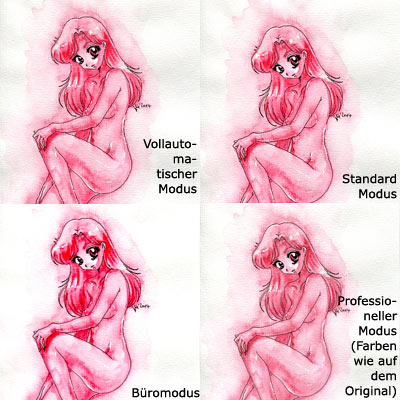
Erster Eindruck:
Der erste Eindruck ist positiv.
Die restlichen Funktionen werde ich, bei Gelegenheit, auch ausprobieren.
1 Zeichnung in Art*Color 2007,
6 Zeichnungen in Art*Color 2008,
9 Zeichnungen in Art*Color 2009,
6 Zeichnungen in Art*Color 2010,
8 Zeichnungen in Art*Color 2011,
3 Zeichnungen in Art*Color 2012,
4 Zeichnungen in Art*Color 2013,
1 Zeichnung in Art*Erotic 2008,
1 Zeichnung in Art*Erotic 2009,
1 Zeichnung in Art*Erotic 2013,
5 Zeichnungen zu Art*Black&White 2008,
1 Zeichnung in Art*Black&White 2010,
4 Zeichnungen in Art*Black&White 2012,
2 Zeichnungen in Art*Black&White 2013